圖框和圖紙標題欄幾乎是CAD製圖中的必備內容,一般這些樣式是由公司統一制定的,每個公司所用都有些小差別。這種樣式規定后,幾乎很少會有人去變動,設計師都是把這些樣式套用到設計圖中。設計師也可以自己製作CAD標題欄,既可以通過一些常用的方式,也可以通過中望CAD2011的表格來製作。下面就為大家介紹幾種CAD標題欄的製作方法。
第一種,是最簡單也是最容易想到的方式。標題欄無非是一些直線和文字構成的,那麼將這些直線和文字全部繪製出來,自然就是標題欄了。當然這樣做有一些缺點,首先這些直線和文字這些對象是分離的,在製作標題欄時的線段和文字都是圖形對象,沒有整體性。文字對齊不方便,設計師在改動文字后需要根據文字的長短,手動地修改文字的位置,達到理想的效果。同時添加文字需要調用寫文字的命令,從而需要多次設置文字樣式和位置。
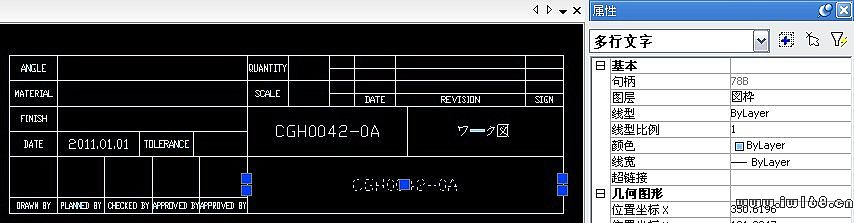
第二種方式是通過做塊來實現。首先也是通過繪製線段和文字的方法,把表格的基本內容做出來,下圖中藍色部分。然後需要在標題欄里填寫的內容,用塊屬性的方式製作,下圖白色部分。最後把這些全部製作成一個塊對象,這樣標題欄就是一個整體的對象,所以這樣做比第一種方式要好一些。但是做成塊后,要想改一些東西,如增加一欄等,就需要改整個塊,也是比較麻煩的。
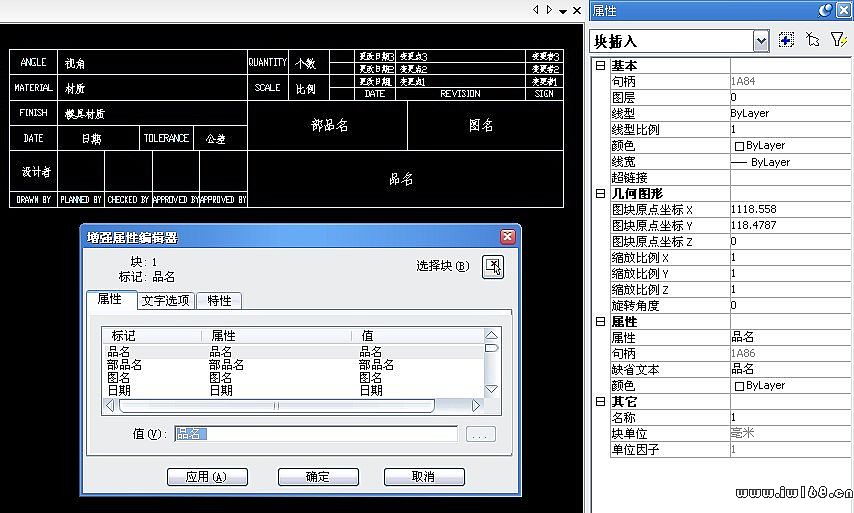
第三種方式,是用表格來做,這種方式只有在中望CAD最新的2011版上才能做。首先需要創建一個表格,表格的行和列的數量大小根據需要設計的標題欄的大小來做,用最小的表格單位來劃分,如下圖,藍色部分是要設置出的標題欄,白色是用表格功能創建的。
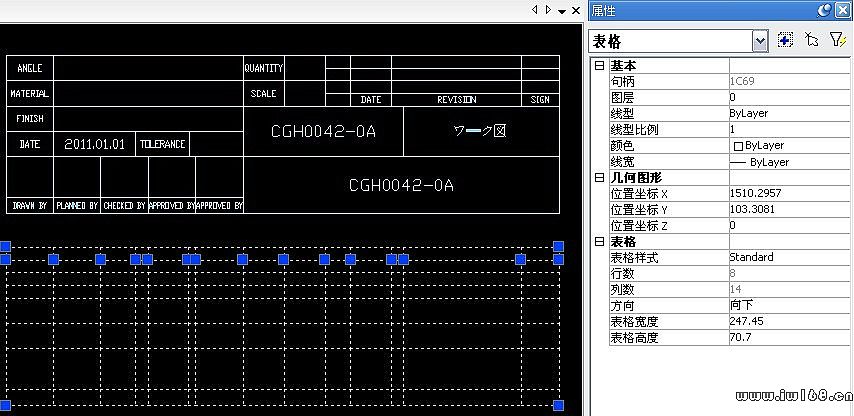
接下來將這些表格中該合併的部分進行合併,以建立標題欄的框架結構,如下圖。然後選中全部表格,設置文字內容居中,這樣在寫入文字的時候,文字的位置就自然會在表格的中心,不需要每個都設置。
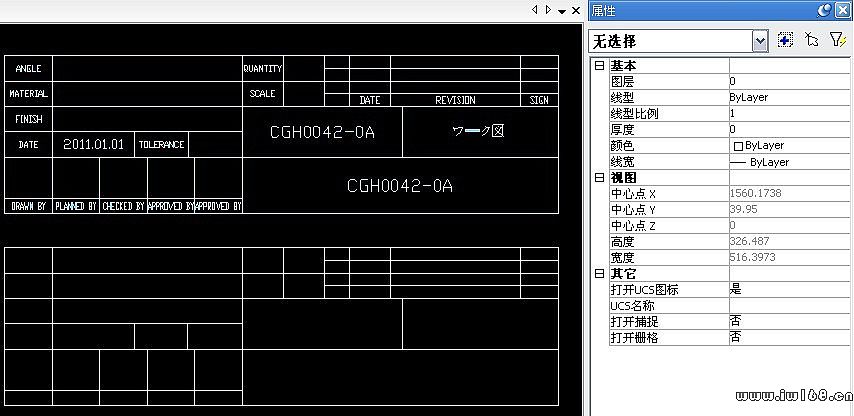
最後,寫入標題欄的內容,這時寫入文字就比較容易了。同時在寫入文字中也可以選擇輸入欄位,如設計師名稱、繪製日期等,特別是日期設置,用欄位的話在保存圖紙的時候可以自動更新,不需要去每次更改后調繪製時間,方便更新。
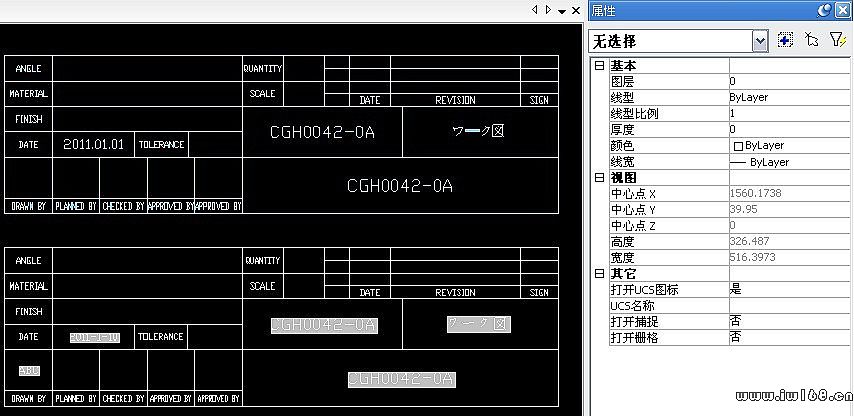
綜上所述,用戶最好是用表格功能來製作標題欄,這樣在修改和寫入文字的時候會有很大優勢,並且可以通過表格上夾點來改變表格的樣式,這是另兩種方法不能實現的。